Как отредактировать или изменить системную информацию в Windows 10
Этот пост покажет вам, как изменить системную информацию(change System Information) в Windows 10/8/7 с помощью бесплатного программного обеспечения, такого как Ultimate Windows Tweaker , Windows Info Box Editable и Windows OEM Info Editor .
Изменить системную информацию(Change System Information) в Windows 10
1] Ultimate Windows Tweaker
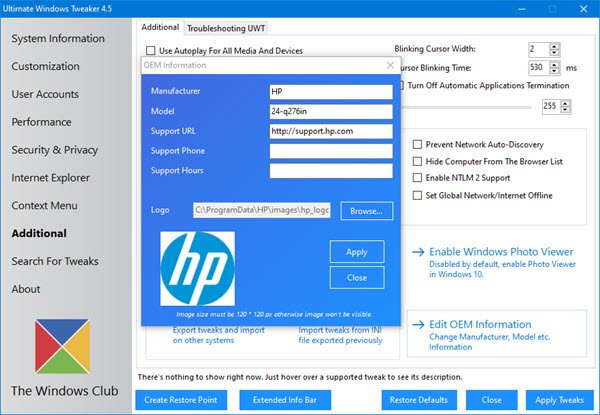
Вы можете использовать наш бесплатный Ultimate Windows Tweaker . Вы увидите настройку на вкладке Дополнительные настройки. (Additional)Нажмите(Click) « Изменить(Edit OEM) информацию OEM», чтобы начать.
2] Редактируемое информационное окно Windows

Этот бесплатный инструмент позволяет легко изменять или редактировать системную информацию(System Information) .
После того, как вы загрузили это портативное приложение, запустите его .exe- файл. Чтобы начать редактирование информации, нажмите Enter . В открывшемся окне введите информацию, которую хотите изменить. Нажмите OK(Click OK) , чтобы изменить следующий параметр.
Это приложение позволяет изменить выпуск Windows , имя процессора, ОЗУ(RAM) , тип системы(System Type) , имя компьютера(Computer) , полное имя компьютера, полное описание и рабочую группу(Workgroup) .
Обратите внимание, что я не пробовал, но вы можете скачать его отсюда. ( ОБНОВЛЕНИЕ(UPDATE) : сначала прочитайте комментарии)
3] Редактор информации Windows OEM

Вы также можете скачать (download) Windows OEM Info Editor . Это также позволяет вам изменять информацию OEM , такую как (OEM)производитель(Manufacturer) , модель(Model) и т. Д.
Читайте также: (Also read:) Добавьте или измените OEM-информацию в Windows , изменив реестр(Registry) .
Related posts
Change Colors размеров System Elements & Font в Windows 10
Xwidget - бесплатное ПО Desktop customization для Windows 10
Belarc Advisor - это полный System Manager & Auditor для Windows 10
Get назад старый классический Start menu на Windows 10 с Open Shell
Как настроить новый Microsoft Edge Browser в Windows 10
Zoom Investment Portfolio Manager для Windows 10
Create Простые заметки с PeperNote для Windows 10
Win Update Stop: отключить Windows Updates на Windows 10
Recordit: бесплатный GIF Screen Recorder для Windows 10
Бесплатный PDF Compressor для уменьшения размера PDF file в Windows 10
Балаболка: портативный бесплатный текст до Speech converter для Windows 10
Best Free Remote Desktop Software для Windows 10
SoftPerfect Cache Relocator для Windows 10
Best IP Camera apps для Windows 10 PC and Android Phone
Puran Утилиты: Freeware Optimization Suite для Windows 10
SnapTimer является свободным Countdown Timer software для Windows 10
Tiny Hot Corners позволяет добавить GNOME-like Hot Corners до Windows 10
Как добавить Weather до Lock Screen, Desktop, Taskbar в Windows 10
Best бесплатный Drone Mapping software для Windows 10
Neat Download Manager для Windows 10 ускорит ваши загрузки
